EN ESTA PÁGINA
Operación de confirmación cuando varios usuarios configuran el software
Descripción general de la preparación y activación de confirmaciones
Confirme las configuraciones de dispositivos en dos pasos: Preparación y activación
Agregar un comentario para describir la configuración confirmada
Ejemplo: Configurar las propiedades del servidor de confirmación por lotes
Realice una copia de seguridad de la configuración confirmada en la unidad de arranque alternativa
Confirmar la configuración
El commit comando de modo de configuración permite guardar los cambios de configuración del dispositivo en la base de datos de configuración y activar la configuración en el dispositivo.
El modelo de confirmación para configuraciones
La configuración del dispositivo se guarda mediante un modelo de confirmación: una configuración candidata se modifica según se desee y, a continuación, se confirma en el sistema. Cuando se confirma una configuración, el dispositivo comprueba si hay errores de sintaxis en la configuración y, si no se encuentran errores, la configuración se guarda como juniper.conf.gz y se activa. El archivo de configuración anteriormente activo se guarda como el primer archivo de configuración de reversión (juniper.conf.1.gz), y cualquier otro archivo de configuración de reversión se incrementa en 1. Por ejemplo, juniper.conf.1.gz se incrementa a juniper.conf.2.gz, convirtiéndolo en el segundo archivo de configuración de reversión. El dispositivo puede tener un máximo de 49 configuraciones de reversión (numeradas del 1 al 49) guardadas en el sistema.
En el dispositivo, el archivo de configuración actual y los tres primeros archivos de reversión (juniper.conf.gz.1, juniper.conf.gz.2, juniper.conf.gz.3) se encuentran en el /config directorio. (Los archivos de reversión restantes, del 4 al 49, se encuentran en /var/db/config.)
Si existe el archivo rescue.conf.gz de configuración de recuperación, este archivo también se encuentra en el /config directorio. Los archivos predeterminados de fábrica se encuentran en el /etc/config directorio.
Existen dos mecanismos que se utilizan para propagar las configuraciones entre motores de enrutamiento dentro de un dispositivo:
Sincronización: Propaga una configuración de un motor de enrutamiento a un segundo motor de enrutamiento dentro del mismo chasis de dispositivo.
Para sincronizar configuraciones, utilice el comando de la
commit synchronizeCLI. Si uno de los motores de enrutamiento está bloqueado, se produce un error en la sincronización. Si se produce un error en la sincronización debido a un archivo de configuración bloqueado, puede utilizar elcommit synchronize forcecomando. Este comando anula el bloqueo y sincroniza los archivos de configuración.-
Distribución: Propaga una configuración a través del plano de enrutamiento en un dispositivo multichasis. La distribución se produce automáticamente. No hay ningún comando de usuario disponible para controlar el proceso de distribución. Si una configuración se bloquea durante una distribución de una configuración, la configuración bloqueada no recibe el archivo de configuración distribuida, por lo que se produce un error en la sincronización. Debe borrar el bloqueo antes de la configuración y volver a sincronizar los planos de enrutamiento.
Nota:Cuando se utiliza el comando CLI
commit synchronize forceen una plataforma multichasis, la sincronización forzada de los archivos de configuración no afecta a la distribución del archivo de configuración en el plano de enrutamiento. Si un archivo de configuración está bloqueado en un dispositivo remoto desde el dispositivo donde se emitió el comando, se producirá un error en la sincronización en el dispositivo remoto. Debe borrar el bloqueo y volver a emitir elsynchronizationcomando.
Consulte también
Confirmar una configuración de dispositivo
Para guardar los cambios de configuración del dispositivo en la base de datos de configuración y activar la configuración en el dispositivo, utilice el comando de commit modo de configuración. Puede emitir el commit comando desde cualquier nivel jerárquico:
[edit]
user@host# commit
commit complete
[edit]
user@host#
Cuando se introduce el commit comando, primero se comprueba si hay errores de sintaxis (commit check). A continuación, si la sintaxis es correcta, la configuración se activa y se convierte en la configuración actual del dispositivo operativo.
No recomendamos realizar una operación de confirmación en el motor de enrutamiento de reserva cuando el cambio de motor de enrutamiento correcto está habilitado en el enrutador.
Una confirmación de configuración puede fallar por cualquiera de los siguientes motivos:
-
La configuración incluye una sintaxis incorrecta, lo que provoca un error en la comprobación de confirmación.
-
La configuración candidata que está intentando confirmar es mayor de 700 MB.
-
La configuración está bloqueada por un usuario que escribió el
configure exclusivecomando.
Si la configuración contiene errores de sintaxis, un mensaje indica la ubicación del error y la configuración no está activada. El mensaje de error tiene el siguiente formato:
[editedit-path] ‘offending-statement;’error-message
Veamos algunos ejemplos:
[edit firewall filter login-allowed term allowed from] ‘icmp-type [ echo-request echo-reply ];’ keyword ‘echo-reply’ unrecognized
Debe corregir el error antes de volver a confirmar la configuración. Para volver rápidamente al nivel de jerarquía donde se encuentra el error, copie la ruta de acceso de la primera línea del error y péguela en el indicador del modo de configuración en el [edit] nivel de jerarquía.
El archivo de configuración candidato no confirmado es /var/rundb/juniper.db. Está limitado a 700 MB. Si se produce un error en la confirmación con un mensaje configuration database size limit exceeded, introduzca el comando run file list /var/rundb detailpara ver el tamaño del archivo desde el modo de configuración. Puede simplificar la configuración y reducir el tamaño del archivo creando grupos de configuración con caracteres comodín o definiendo políticas de coincidencia menos específicas en los filtros de firewall.
Las advertencias en tiempo de confirmación de CLI que se muestran para los cambios de configuración en el nivel jerárquico [edit interfaces] se quitan y se registran como mensajes de registro del sistema.
Esto también se aplica a la configuración de VRRP en los siguientes niveles de jerarquía:
-
[edit interfaces interface-name unit logical-unit-number family (inet | inet6) address address] -
[edit logical-systems logical-system-name interfaces interface-name unit logical-unit-number family (inet | inet6) address address]
Cuando se confirma una configuración, se confirma toda la configuración en su forma actual.
-
No recomendamos realizar una operación de confirmación en el motor de enrutamiento de reserva cuando el cambio de motor de enrutamiento correcto está habilitado en el dispositivo.
-
Si configura la misma dirección IP para una interfaz de administración o interna, como
fxp0y una interfaz física externa comoge-0/0/1, cuando está habilitado el cambio de motor de enrutamiento (GRES), la CLI muestra un mensaje de error de confirmación adecuado que indica que se han encontrado direcciones idénticas en las interfaces privadas y públicas. En tales casos, debe asignar direcciones IP únicas para las dos interfaces que tienen direcciones duplicadas.
Operación de confirmación cuando varios usuarios configuran el software
Hasta 32 usuarios pueden estar en modo de configuración realizando cambios simultáneamente en la configuración. Todos los cambios realizados por todos los usuarios son visibles para todos los que editan la configuración: los cambios se hacen visibles tan pronto como el usuario presiona la tecla Intro al final de un comando que cambia la configuración, como set, edito delete.
Cuando alguno de los usuarios que editan la configuración emite un commit comando, la CLI comprueba y activa todos los cambios de todos los usuarios.
Si entra en modo de configuración con el configure private comando, cada usuario tiene una configuración candidata privada para editar de forma algo independiente de otros usuarios. Cuando confirma la configuración, la CLI confirma solo sus propios cambios. Para sincronizar su copia de la configuración después de que otros usuarios hayan confirmado los cambios, puede ejecutar el comando en modo update de configuración. Una operación de confirmación también actualiza todas las configuraciones de candidatos privados. Por ejemplo, supongamos que el usuario X y el usuario Y están en configure private modo y el usuario X confirma un cambio de configuración. Cuando el usuario Y realiza una operación de confirmación posterior y, a continuación, ve la nueva configuración, la nueva configuración vista por el usuario Y incluye los cambios realizados por el usuario X.
Si entra en el modo de configuración con el configure exclusive comando, bloqueará la configuración candidata mientras permanezca en el modo de configuración. Esto le permite realizar cambios sin interferencia de otros usuarios. Otros usuarios pueden entrar y salir del modo de configuración, pero no pueden confirmar la configuración. Esto es cierto incluso si los demás usuarios entraron en el modo de configuración antes de escribir el configure exclusive comando. Por ejemplo, supongamos que el usuario X ya está en el configure private modo o configure . Entonces supongamos que el usuario Y entra en el configure exclusive modo. El usuario X no puede confirmar ningún cambio en la configuración, incluso si el usuario X introdujo esos cambios antes de que el usuario Y iniciara sesión. Si el usuario Y sale del configure exclusive modo, el usuario X puede confirmar los cambios realizados en configure private o configure modo.
Descripción general de la preparación y activación de confirmaciones
Puede completar el proceso de confirmación en dos pasos. La función de confirmación en dos pasos le permite configurar varios dispositivos y activar simultáneamente las configuraciones. La confirmación en dos pasos proporciona una ventana de tiempo definitiva para que la confirmación sea efectiva en el sistema. Puede entrar en el modo de confirmación después de preparar la confirmación, pero recibirá un mensaje que indica que la confirmación está pendiente de activación.
En el primer paso, la etapa de preparación, se valida el commit y se genera una nueva base de datos con los archivos necesarios. Si la configuración contiene errores de sintaxis, se muestra un mensaje de error apropiado y la configuración no está preparada. En caso de error durante la etapa de preparación, se muestra el mensaje commit check-out failedde error.
En el segundo paso, la etapa de activación, se activa la configuración previamente preparada. A continuación, si necesita borrar la configuración preparada, puede hacerlo mediante clear system commit prepared comandos. Se genera un mensaje de registro al borrar correctamente la confirmación pendiente.
Se recomienda no realizar cambios en la configuración entre las etapas de preparación y activación.
El proceso de confirmación de dos pasos es superior al proceso de un solo paso para confirmaciones de tiempo crítico. En el proceso de un solo paso, el tiempo de preparación puede variar dependiendo de la configuración existente en el dispositivo. En el proceso de dos pasos, el complejo trabajo de preparación se maneja de manera más eficiente.
Se proporcionan comandos de configuración que le permiten preparar la caché de configuración y activar la configuración. Puede preparar los dispositivos con nuevas configuraciones y activarlos en los momentos exactos que desee.
El commit prepare comando valida las configuraciones y el commit activate comando activa las configuraciones. Los comandos tienen las siguientes opciones de configuración:
-
and-quit -
no-synchronize -
peers-synchronize -
synchronize
Los commit prepare comandos y commit activate solo están disponibles para confirmaciones privadas, exclusivas y compartidas. Los comandos no son aplicables para los modos dinámico y efímero. Esta característica es aplicable a dispositivos multichasis, pero no a confirmaciones por lotes.
Para admitir esta funcionalidad mediante el Protocolo de configuración de red (NETCONF), se proporcionan las siguientes llamadas a procedimiento remoto (RPC) nuevas:
-
<commit-configuration>< prepare/></commit-configuration> -
<commit-configuration><activate/></commit-configuration> -
<clear-system-commit><prepared/></clear-system-commit>
-
En una configuración de chasis virtual de la serie MX, se aplica lo siguiente: Cuando
commit preparese emite en un motor de enrutamiento seguido de la conmutación, se reinicia el motor de enrutamiento en el que se emite el comando de conmutación. Por lo tanto, la memoria caché preparada se borra en ese motor de enrutamiento. -
En una configuración de chasis virtual de la serie MX, se recomienda ejecutar
clear system commit preparedel comando solo en el VC principal.
Confirme las configuraciones de dispositivos en dos pasos: Preparación y activación
Puede completar el proceso de confirmación en dos pasos. Esto le permite configurar varios dispositivos y las configuraciones se pueden activar simultáneamente. En el primer paso, conocido como la etapa de preparación, se valida la confirmación y se genera una nueva base de datos junto con los archivos necesarios. Si la configuración contiene errores de sintaxis, se muestra un mensaje de error apropiado y la configuración no está preparada. En el segundo paso, denominado etapa de activación, la configuración preparada previamente se activa y se convierte en la configuración actual del dispositivo operativo.
Para preparar la configuración:
Para activar la configuración preparada:
Usar el
commit activatecomando[edit] user@host#
commit activateSe muestra el mensaje
commit complete.Para comprobar la configuración del sistema activado, utilice el siguiente comando:
user@host>
show configuration system scriptslanguage python;
Para comprobar el resultado de los show system commit comandos y show system commit revision detail después commit activate de que se emite, emita los siguientes comandos.
user@host> show system commit
0 2018-07-12 22:54:46 PDT by user via cli commit activate
user@host> show system commit revision detail
Revision: re0-1499925285-2214
User : user
Client : cli
Time : 2018-07-12 22:54:46 PDT
Comment : commit activate
Activar la configuración de un dispositivo con confirmación
Al confirmar la configuración actual del candidato, puede solicitar una confirmación explícita para que la confirmación sea permanente. Esto resulta útil si desea comprobar que un cambio de configuración funciona correctamente y no impide el acceso al dispositivo. Si el cambio impide el acceso o causa otros errores, el dispositivo vuelve automáticamente a la configuración anterior y restaura el acceso después de que expire el tiempo de espera de confirmación de reversión. Esta característica se denomina reversión automática.
Para confirmar la configuración candidata actual pero requerir una confirmación explícita para que la confirmación sea permanente, utilice el comando del modo de commit confirmed configuración:
[edit]
user@host# commit confirmed
commit confirmed will be automatically rolled back in 10 minutes unless confirmed
commit complete
#commit confirmed will be rolled back in 10 minutes
[edit]
user@host#
Una vez que haya comprobado que el cambio funciona correctamente, puede mantener activa la nueva configuración ingresando un commit comando o commit check dentro de los 10 minutos posteriores al commit confirmed comando. Veamos algunos ejemplos:
[edit]
user@host# commit check
configuration check succeeds
Si la confirmación no se confirma dentro de un tiempo determinado (10 minutos de forma predeterminada), el sistema operativo vuelve automáticamente a la configuración anterior y se envía un mensaje de difusión a todos los usuarios que han iniciado sesión.
Para mostrar cuándo se programa una reversión después de un commit confirmed comando, escriba el show system commit comando. Veamos algunos ejemplos:
user@host>show system commit
0 2018-01-05 15:00:37 PST by root via cli commit confirmed, rollback in 3mins
Al igual que el commit comando, el commit confirmed comando comprueba la sintaxis de configuración e informa de cualquier error. Si no hay errores, la configuración se activa temporalmente (10 minutos por defecto) y comienza a ejecutarse en el dispositivo.
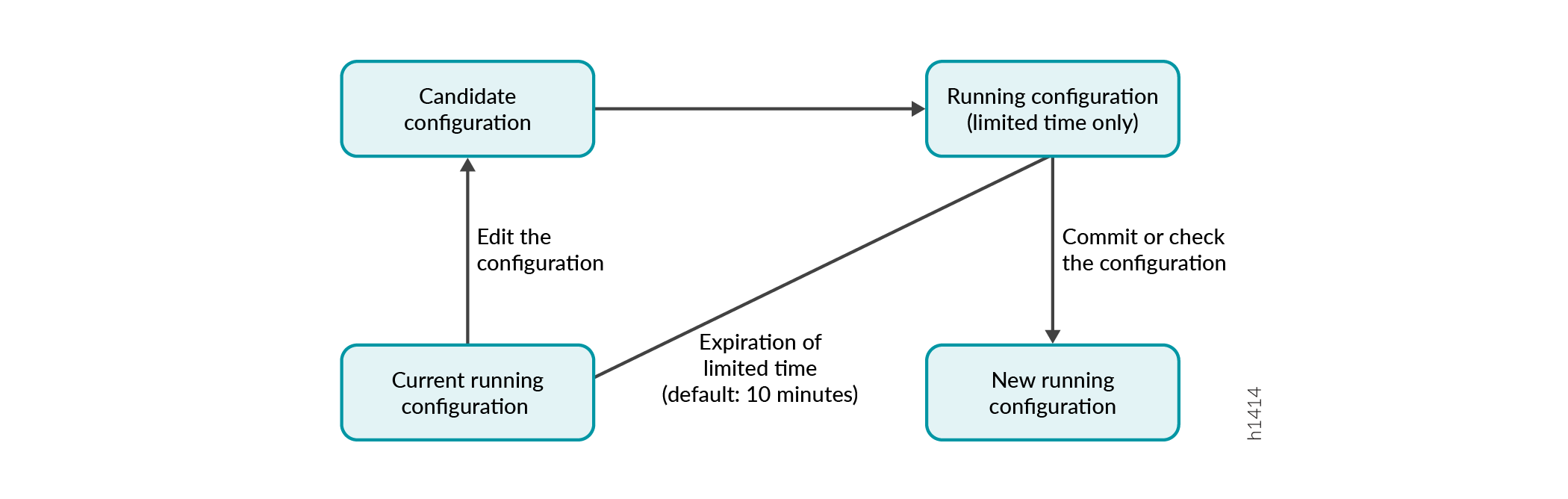
Para cambiar la cantidad de tiempo antes de tener que confirmar la nueva configuración, especifique el número de minutos cuando ejecute el comando:
[edit]
user@host# commit confirmed minutes
commit complete
[edit]
user@host#
También puede utilizar el commit confirmed comando en el [edit private] modo de configuración.
Programar una operación de confirmación
Puede programar cuándo desea que se active la configuración candidata. Para guardar los cambios de configuración del dispositivo y activar la configuración en el dispositivo en un momento futuro o al reiniciar, utilice el comando de commit at modo de configuración, especificando reboot o en el futuro en el nivel de jerarquía [edit]:
[edit]
user@host # commit at string
string es reboot o el momento futuro para activar los cambios de configuración. Puede especificar la hora en dos formatos:
Un valor de tiempo con el formato
hh:mm[:ss] (horas, minutos y, opcionalmente, segundos): confirme la configuración a la hora especificada, que debe ser en el futuro, pero antes de las 11:59:59 PM del día en que se emite el comando delcommit atmodo de configuración. Use la hora de 24 horas para elhhvalor; por ejemplo,04:30:00es 4:30:00 a.m. y20:00es 8:00 p.m. La hora se interpreta con respecto a la configuración del reloj y la zona horaria en el enrutador.Un valor de fecha y hora con el formato
yyyy-mm-dd hh:mm[:ss] (año, mes, fecha, horas, minutos y, opcionalmente, segundos): confirme la configuración en el día y la hora especificados, que deben ser posteriores a la emisión delcommit atcomando. Utilice el tiempo de 24 horas para elhhvalor. Por ejemplo,2018-08-2112:30:00son las 12:30 PM del 21 de agosto de 2018. La hora se interpreta con respecto a la configuración del reloj y la zona horaria en el enrutador.
Escriba el string valor entre comillas (" "). Por ejemplo, commit at "18:00:00". Para la fecha y la hora, incluya ambos valores entre comillas. Por ejemplo commit at "2018-03-10 14:00:00".
Una comprobación de confirmación se realiza inmediatamente cuando se emite el comando de commit at modo de configuración. Si el resultado de la comprobación se realiza correctamente, se cierra la sesión del usuario actual en el modo de configuración y los datos de configuración se dejan en un estado de solo lectura. No se puede realizar ninguna otra confirmación hasta que se complete la confirmación programada.
Si el software del dispositivo falla antes de que los cambios de configuración se activen, se perderán todos los cambios de configuración.
No puede escribir el comando de commit at configuración después de emitirlo request system reboot .
No puede escribir el request system reboot comando una vez que programe una operación de confirmación para un momento específico en el futuro.
No puede confirmar una configuración cuando una confirmación programada está pendiente. Para obtener información acerca de cómo cancelar una configuración programada mediante el clear comando, consulte el Explorador de CLI.
No recomendamos realizar una operación de confirmación en el motor de enrutamiento de reserva cuando el cambio de motor de enrutamiento correcto está habilitado en el dispositivo.
Supervisar el proceso de confirmación
Para supervisar el proceso de confirmación de la configuración del dispositivo, utilice el comando después de display detail la canalización con el commit comando:
user@host# commit | display detail
Veamos algunos ejemplos:
[edit]
user@host# commit | display detail
2018-09-22 15:39:39 PDT: exporting juniper.conf
2018-09-22 15:39:39 PDT: setup foreign files
2018-09-22 15:39:39 PDT: propagating foreign files
2018-09-22 15:39:39 PDT: complete foreign files
2018-09-22 15:39:40 PDT: copying configuration to juniper.data+
2018-09-22 15:39:40 PDT: dropping unchanged foreign files
2018-09-22 15:39:40 PDT: daemons checking new configuration
2018-09-22 15:39:41 PDT: commit wrapup...
2018-09-22 15:39:42 PDT: activating '/var/etc/ntp.conf'
2018-09-22 15:39:42 PDT: activating '/var/etc/kmd.conf'
2018-09-22 15:39:42 PDT: activating '/var/db/juniper.data'
2018-09-22 15:39:42 PDT: notifying daemons of new configuration
2018-09-22 15:39:42 PDT: signaling 'Firewall daemon', pid 24567, signal 1,
status 0
2018-09-22 15:39:42 PDT: signaling 'Interface daemon', pid 24568, signal 1,
status 0
2018-09-22 15:39:43 PDT: signaling 'Routing protocol daemon', pid 25679,
signal 1, status 0
2018-09-22 15:39:43 PDT: signaling 'MIB2 daemon', pid 24549, signal 1,
status 0
2018-09-22 15:39:43 PDT: signaling 'NTP daemon', pid 37863, signal 1, status 0
2018-09-22 15:39:43 PDT: signaling 'Sonet APS daemon', pid 24551, signal 1,
status 0
2018-09-22 15:39:43 PDT: signaling 'VRRP daemon', pid 24552, signal 1,
status 0
2018-09-22 15:39:43 PDT: signaling 'PFE daemon', pid 2316, signal 1, status 0
2018-09-22 15:39:43 PDT: signaling 'Traffic sampling control daemon', pid 24553
signal 1, status 0
2018-09-22 15:39:43 PDT: signaling 'IPsec Key Management daemon', pid
24556, signal 1, status 0
2018-09-22 15:39:43 PDT: signaling 'Forwarding UDP daemon', pid 2320,
signal 1, status 0
commit complete
Agregar un comentario para describir la configuración confirmada
Puede incluir un comentario que describa los cambios realizados en la configuración confirmada. Para ello, incluya la commit comment instrucción. El comentario puede tener hasta 512 caracteres y debe escribirlo en una sola línea.
[edit]
user@host# commit comment comment-string
comment-string es el texto del comentario.
No puede incluir un comentario con el commit check comando.
Para agregar un comentario al commit comando, incluya la comment instrucción después del commit comando:
[edit]
user@host# commit comment "add user joe"
commit complete
[edit]
user@host#
Para agregar un comentario al commit confirmed comando, incluya la comment instrucción después del commit confirmed comando:
[edit]
user@host# commit confirmed comment "add customer to port 27"
commit confirmed will be automatically rolled back in 10 minutes unless confirmed
commit complete
[edit]
user@host#
Para ver estos comentarios de confirmación, emita el comando de show system commit modo operativo.
También puede utilizar el commit confirmed comando en el [edit private] modo de configuración.
A partir de la versión 24.2R1 de Junos OS, Junos OS le obliga a emitir un comentario para cada solicitud de confirmación. Esto ayuda a realizar un seguimiento de los cambios realizados por varios usuarios o administradores en el momento de la confirmación.
El commit comando no se ejecuta sin el comment argumento.
Para obligar al usuario a agregar un comentario para cada solicitud de confirmación, configure force-commit-log la opción en el nivel de [edit system commit] jerarquía.
Descripción general de confirmaciones por lotes
La confirmación por lotes agrega o combina varias ediciones de configuración de diferentes sesiones o usuarios de CLI y las agrega a una cola de confirmación por lotes. Un servidor de confirmación por lotes que se ejecuta en el dispositivo toma uno o más trabajos de la cola de confirmación por lotes, aplica los cambios de configuración a la base de datos de configuración compartida y, a continuación, confirma los cambios de configuración en una sola operación de confirmación.
El servidor de confirmación prioriza los lotes en función de la prioridad del lote especificado por el usuario o la hora en que se agrega el trabajo por lotes. Cuando se completa una confirmación por lotes, el siguiente conjunto de cambios de configuración se agrega y se carga en la cola por lotes para la siguiente sesión de la operación de confirmación por lotes. Los lotes se crean hasta que no quedan entradas de confirmación en el directorio de cola.
En comparación con la operación de confirmación normal, en la que todas las confirmaciones se confirman secuencialmente de forma independiente, las confirmaciones por lotes ahorran tiempo y recursos del sistema al confirmar varias ediciones de configuración pequeñas en una sola operación de confirmación.
Las confirmaciones por lotes se realizan desde el [edit batch] modo de configuración. Las propiedades del servidor de confirmación se pueden configurar en el nivel de [edit system commit server] jerarquía.
Agregación y manejo de errores
Cuando hay un error de tiempo de carga en uno de los trabajos agregados, el trabajo de confirmación que encuentra el error se descarta y los trabajos restantes se agregan y confirman.
Por ejemplo, si hay cinco trabajos de confirmación (commit-1, commit-2, commit-3, commit-4, y commit-5) que se agregan y commit-3 encuentra un error durante la carga, commit-3 se descarta y commit-1, commit-2, commit-4, y commit-5 se agregan y confirman.
Si se produce un error durante la operación de confirmación cuando se agregan y confirman dos o más trabajos, la agregación se descarta y cada uno de esos trabajos se confirma individualmente como una operación de confirmación normal.
Por ejemplo, si hay cinco trabajos de confirmación (commit-1, commit-2, commit-3commit-4, , y commit-5) que se agregan y si hay un error de commit-3confirmación causado por , la agregación se descarta, commit-1, commit-2, commit-3commit-4, , y commit-5 se confirman individualmente, y la CLI informa de un error de confirmación para commit-3.
Ejemplo: Configurar las propiedades del servidor de confirmación por lotes
En este ejemplo se muestra cómo configurar las propiedades del servidor de confirmación por lotes para administrar las operaciones de confirmación por lotes.
Requisitos
En este ejemplo, se utilizan los siguientes componentes de hardware y software:
-
Plataforma de enrutamiento universal 5G serie MX
Descripción general
Puede controlar cómo el servidor de confirmación gestiona la cola de confirmación por lotes configurando las propiedades del servidor en el nivel de [edit system commit server] jerarquía. Esto le permite controlar cuántos trabajos de confirmación se agregan o combinan en una sola confirmación por lote, el número máximo de trabajos que se pueden agregar a la cola, los días para mantener los registros de errores de confirmación por lotes, el intervalo entre dos confirmaciones por lotes y las operaciones de seguimiento para las operaciones de confirmación por lotes.
Configuración
- Configuración rápida de CLI
- Configuración de las propiedades del servidor de confirmación
- Confirmar la configuración desde el modo de configuración por lotes
Configuración rápida de CLI
Para configurar rápidamente esta sección del ejemplo, copie los siguientes comandos, péguelos en un archivo de texto, elimine los saltos de línea, cambie los detalles necesarios para que coincidan con su configuración de red y, a continuación, copie y pegue los comandos en la CLI en el nivel de [edit] jerarquía. Puede configurar las propiedades del servidor de confirmación desde el modo normal [edit] o desde el [edit batch] modo.
Dispositivo R0
set system commit server maximum-aggregate-pool 4set system commit server maximum-entries 500set system commit server commit-interval 5set system commit server days-to-keep-error-logs 30set system commit server traceoptions file commitd_novset system commit server traceoptions flag all
Configuración de las propiedades del servidor de confirmación
Procedimiento paso a paso
-
(Opcional) Configure el número de transacciones de confirmación que se agregarán o fusionarán en una sola operación de confirmación.
El valor predeterminado para
maximum-aggregate-pooles5.Nota:Configuración
maximum-aggregate-poolpara1confirmar cada uno de los trabajos individualmente.En este ejemplo, el número de transacciones de confirmación se establece para
4indicar que se agregan cuatro trabajos de confirmación diferentes en una sola confirmación antes de que se inicie la operación de confirmación.[edit system commit server]user@R0#set maximum-aggregate-pool 4 -
(Opcional) Configure el número máximo de trabajos permitidos en un lote.
Esto limita el número de trabajos confirmados que se agregan a la cola.
[edit system commit server]user@R0#set maximum-entries 500Nota:Si se establece
maximum-entriesen1, el servidor de confirmación no puede agregar más de un trabajo a la cola y la CLI muestra un mensaje apropiado cuando intenta confirmar más de un trabajo. -
(Opcional) Configure el tiempo (en segundos) que debe esperar antes de iniciar la siguiente operación de confirmación por lotes.
[edit system commit server]user@R0#set commit-interval 5 -
(Opcional) Configure el número de días para mantener los registros de errores.
El valor predeterminado es
30días.[edit system commit server]user@R0#set days-to-keep-error-logs 30 -
(Opcional) Configure las operaciones de seguimiento para registrar eventos de confirmación por lotes.
En este ejemplo, el nombre de archivo para registrar eventos de confirmación por lotes es
commitd_nov, y se establecen todos los indicadores traceoption.[edit system commit server]user@R0#set traceoptions commitd_novuser@R0#set traceoptions flag all
Resultados
Desde el modo de configuración, confírmela con el comando show system commit server. Si el resultado no muestra la configuración deseada, repita las instrucciones en este ejemplo para corregir la configuración.
user@R0# show system commit server
maximum-aggregate-pool 4;
maximum-entries 500;
commit-interval 5;
days-to-keep-error-logs 30;
traceoptions {
file commitd_nov;
flag all;
}
Confirmar la configuración desde el modo de configuración por lotes
Procedimiento paso a paso
Para confirmar la configuración desde el [edit batch] modo, realice una de las siguientes acciones:
-
Inicie sesión en el dispositivo e introduzca
commit.[edit batch]user@R0#commitAdded to commit queue request-id: 1000 -
Para asignar una prioridad más alta a un trabajo de confirmación por lotes, ejecute el
commitcomando con lapriorityopción.[edit batch]user@R0#commit priorityAdded to commit queue request-id: 1001 -
Para confirmar una configuración sin agregar los cambios de configuración con otros trabajos de confirmación de la cola, ejecute el
commitcomando con laatomicopción.[edit batch]user@R0#commit atomicAdded to commit queue request-id: 1002 -
Para confirmar una configuración sin agregar los cambios de configuración con otros trabajos de confirmación de la cola y dar una prioridad más alta al trabajo de confirmación, ejecute el
commitcomando con laatomic priorityopción.[edit batch]user@R0#commit atomic priorityAdded to commit queue request-id: 1003
Verificación
Confirme que la configuración funcione correctamente.
- Comprobación del estado del servidor de confirmación por lotes
- Comprobación del estado de confirmación del lote
- Ver los archivos de revisión en un trabajo de confirmación por lotes
- Visualización de los archivos de seguimiento para las operaciones de confirmación por lotes
Comprobación del estado del servidor de confirmación por lotes
Propósito
Compruebe el estado del servidor de confirmación por lotes.
Acción
user@R0> show system commit server
Commit server status : Not runningDe forma predeterminada, el estado del servidor de confirmación es Not running. El servidor de confirmación sólo comienza a ejecutarse cuando se agrega un trabajo de confirmación por lotes a la cola.
Cuando se agrega un trabajo de confirmación por lotes a la cola, el estado del servidor de confirmación cambia a Running.
user@R0> show system commit server
Commit server status : Running
Jobs in process:
1003 1004 1005
Significado
El Jobs in process campo enumera los ID de confirmación de los trabajos que están en proceso.
Comprobación del estado de confirmación del lote
Propósito
Compruebe el estado de las confirmaciones por lotes en la cola del servidor de confirmaciones.
Acción
user@R0> show system commit server queue
Pending commits:
Id: 1005
Last Modified: Tue Nov 1 23:56:43 2018
Completed commits:
Id: 1000
Last Modified: Tue Nov 1 22:46:43 2018
Status: Successfully committed 1000
Id: 1002
Last Modified: Tue Nov 1 22:50:35 2018
Status: Successfully committed 1002
Id: 1004
Last Modified: Tue Nov 1 22:51:48 2018
Status: Successfully committed 1004
Id: 1007
Last Modified: Wed Nov 2 01:08:04 2018
Status: Successfully committed 1007
Id: 1009
Last Modified: Wed Nov 2 01:16:45 2018
Status: Successfully committed 1009
Id: 1010
Last Modified: Wed Nov 2 01:19:25 2018
Status: Successfully committed 1010
Id: 1011
Last Modified: Wed Nov 2 01:28:16 2018
Status: Successfully committed 1011
Error commits:
Id: 1008
Last Modified: Wed Nov 2 01:08:18 2018
Status: Error while commiting 1008
Significado
Pending commits Muestra los trabajos de confirmación que se agregan a la cola de confirmación pero que aún no se han confirmado. Completed commits Muestra la lista de trabajos confirmados que se han realizado correctamente. Error commits son confirmaciones que fallaron debido a un error.
Ver los archivos de revisión en un trabajo de confirmación por lotes
Propósito
Vea las marcas de tiempo, los archivos de revisión y el estado de cada uno de los trabajos de confirmación. Los archivos de revisión muestran los cambios de configuración que se producen en cada operación de confirmación que se agrega a la cola de confirmación por lotes.
Acción
-
Utilice el
show system commit server queue patchcomando para ver las revisiones de todas las operaciones de confirmación.user@R0>
show system commit server queue patchPending commits: none Completed commits: Id: 1000 Last Modified: Tue Nov 1 22:46:43 2018 Status: Successfully committed 1000 Patch: [edit groups] re1 { ... } + GRP-DHCP-POOL-NOACCESS { + access { + address-assignment { + pool <*> { + family inet { + dhcp-attributes { + maximum-lease-time 300; + grace-period 300; + domain-name verizon.net; + name-server { + 4.4.4.1; + 4.4.4.2; + } + } + } + } + } + } + } Id: 1002 Last Modified: Tue Nov 1 22:50:35 2018 Status: Successfully committed 1002 Patch: [edit] + snmp { + community abc; + } Id: 1010 Last Modified: Wed Nov 2 01:19:25 2018 Status: Successfully committed 1010 Patch: [edit system syslog] file test { ... } + file j { + any any; + } Error commits: Id: 1008 Last Modified: Wed Nov 2 01:08:18 2018 Status: Error while commiting 1008 Patch: [edit system] + radius-server { + 10.1.1.1 port 222; + }El resultado muestra los cambios en la configuración de cada ID de trabajo de confirmación.
-
Para ver la revisión de un ID de trabajo de confirmación específico, ejecute el
show system commit server queue patch id <id-number>comando.user@R0>
show system commit server queue patch id 1000Completed commits: Id: 1000 Last Modified: Tue Nov 1 22:46:43 2018 Status: Successfully committed 1000 Patch: [edit system] + radius-server { + 192.168.69.162 secret teH.bTc/RVbPM; + 192.168.64.10 secret teH.bTc/RVbPM; + 192.168.60.52 secret teH.bTc/RVbPM; + 192.168.60.55 secret teH.bTc/RVbPM; + 192.168.4.240 secret teH.bTc/RVbPM; + }
Significado
El resultado muestra la revisión creada para un trabajo de confirmación. El + signo o - indica los cambios en la configuración de un trabajo de confirmación específico.
Visualización de los archivos de seguimiento para las operaciones de confirmación por lotes
Propósito
Ver los archivos de seguimiento para las operaciones de confirmación por lotes. Puede utilizar los archivos de seguimiento para solucionar problemas.
Acción
-
Utilice el
file show /var/log/<filename>comando para ver todas las entradas del archivo de registro.user@R0>
file show/var/log/commitd_novEl resultado muestra los registros de eventos del servidor de confirmación y otros registros de confirmaciones por lotes.
Nov 1 22:46:43 Successfully committed 1000 Nov 1 22:46:43 pausing after commit for 0 seconds ... Nov 1 22:46:43 Done working on queue ... Nov 1 22:47:17 maximum-aggregate-pool = 5 Nov 1 22:47:17 maximum-entries= 0 Nov 1 22:47:17 asynchronous-prompt = no Nov 1 22:47:17 commit-interval = 0 Nov 1 22:47:17 days-to-keep-error-logs = -1 ... Nov 1 22:47:17 Added to commit queue request-id: 1001 Nov 1 22:47:17 Commit server status=running Nov 1 22:47:17 No need to pause ... Nov 1 22:47:18 Error while commiting 1001 Nov 1 22:47:18 doing rollback ...
-
Para ver las entradas de registro solo para operaciones correctas de confirmación por lotes, ejecute el
file show /var/log/<filename>comando con la| match committedopción de canalización.El resultado muestra los ID de trabajo de confirmación por lotes para operaciones de confirmación correctas.
user@R0>
file show/var/log/commitd_nov | match committedNov 1 22:46:43 Successfully committed 1000 Nov 1 22:50:35 Successfully committed 1002 Nov 1 22:51:48 Successfully committed 1004 Nov 2 01:08:04 Successfully committed 1007 Nov 2 01:16:45 Successfully committed 1009 Nov 2 01:19:25 Successfully committed 1010 Nov 2 01:28:16 Successfully committed 1011 -
Para ver las entradas de registro solo de las operaciones de confirmación por lotes fallidas, ejecute el
file show /var/log/<filename>comando con la| match “Error while”opción de canalización.El resultado muestra los identificadores de trabajo de confirmación de las operaciones de confirmación fallidas.
user@R0>
file show/var/log/commitd_nov | match “Error while”Nov 1 22:47:18 Error while commiting 1001 Nov 1 22:51:10 Error while commiting 1003 Nov 1 22:52:15 Error while commiting 1005 ... -
Para ver las entradas de registro solo para eventos de servidor de confirmación, ejecute el
file show /var/log/<filename>comando con la| match “commit server”opción de canalización.El resultado muestra los registros de eventos del servidor de confirmación.
user@R0>
file show/var/log/commitd_nov | match “commit server”Nov 1 22:46:39 Commit server status=running Nov 1 22:46:39 Commit server jobs=1000 Nov 1 22:46:43 Commit server status=not running Nov 1 22:46:43 Commit server jobs= Nov 1 22:47:17 Commit server status=running Nov 1 22:47:18 Commit server jobs=1001 Nov 1 22:47:18 2 errors reported by commit server Nov 1 22:47:18 Commit server status=not running Nov 1 22:47:18 Commit server jobs= Nov 1 22:50:31 Commit server status=running Nov 1 22:50:31 Commit server jobs=1002 Nov 1 22:50:35 Commit server status=not running Nov 1 22:50:35 Commit server jobs= Nov 1 22:51:09 Commit server status=running Nov 1 22:51:10 Commit server jobs=1003 Nov 1 22:51:10 2 errors reported by commit server Nov 1 22:51:10 Commit server status=not running ...
Realice una copia de seguridad de la configuración confirmada en la unidad de arranque alternativa
Después de confirmar la configuración y estar satisfecho de que se está ejecutando correctamente, debe emitir el comando para realizar una request system snapshot copia de seguridad del nuevo software en el sistema de /altconfig archivos. Si no emite el request system snapshot comando, la configuración de la unidad de arranque alternativa no está sincronizada con la configuración de la unidad de arranque principal.
El request system snapshot comando realiza una copia de seguridad del sistema de archivos raíz en /altroot, y /config en /altconfig. Los sistemas raíz y /config de archivos están en la unidad flash del router, y los /altroot sistemas de archivos y /altconfig están en el disco duro del router (si está disponible).
Después de ejecutar el request system snapshot comando, no puede volver a la versión anterior del software porque las copias en ejecución y de copia de seguridad del software son idénticas.
